Sådan caster du Netflix fra din telefon til dit tv: En omfattende guide
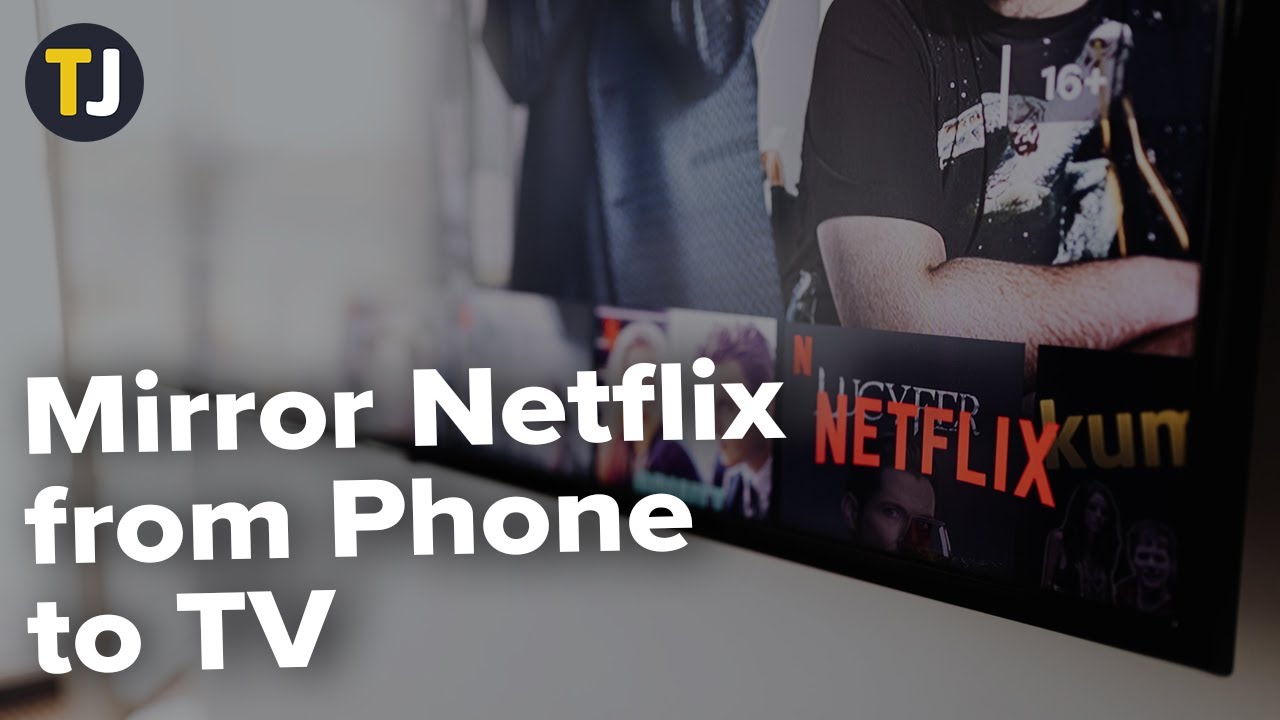
I en tid med digital underholdning, Netflix har vist sig at være en game-changer. Med sit store bibliotek og brugervenlige interface er det blevet en go-to-platform for binge-watchere verden over. Mens de fleste moderne Smart-tv'er har en indbygget Netflix-app, kan du stadig nyde dine yndlingsserier og -film uden en. Undrer du dig over hvordan? Svaret er gennem casting eller spejling dit indhold fra Netflix-mobilappen til dit tv! 📺 Denne guide tager dig igennem processen trin for trin. Men husk, at denne metode er beregnet til dem med Netflix' basisabonnement og derover, da mobilabonnementet ikke understøtter native casting. Lad os dykke ned i det!🏊
Vi starter op: Log ind på Netflix-appen
Tænd for din mobile enhed, og start Netflix-appen. Log ind med din Netflix-konto for at begynde at browse gennem det store bibliotek af indhold. Når du har fundet den serie eller film, du er interesseret i, skal du blot trykke på den for at starte afspilningen. 📱💻
Navigering i afspilningskontrollerne
Nu hvor det valgte indhold afspilles på din enhed, skal du trykke på skærmen for at se afspilningskontrollerne. Se efter 'cast' ikon øverst til højre. Kan du ikke se det? Bare rolig! Ikonet vises kun, når din enhed registrerer en skærm at caste på. Så sørg for, at din telefon og dit tv er forbundet til det samme Wi-Fi-netværk. 👌
Opsætning af tv'et til spejling
For at casting eller spejling skal lykkes, skal dit tv være indstillet korrekt. Mange nye smart-tv'er har indbygget Understøttelse af Chromecast eller lignende teknologier. Ældre modeller kan dog have brug for en ekstern dongle til trådløs spejling eller casting. For detaljerede opsætningsinstruktioner henvises til dit tv's brugervejledning, eller du kan blot Google dit tv's mærke og model. 🖥️🔧
Alternativ metode: USB-C eller Lightning-kabelforbindelse
Hvis alt andet fejler, eller hvis dit tv ikke understøtter trådløs casting, kan du forbinde din telefon til dit tv ved hjælp af et USB Type-C eller Lightning-port adapterkabel. Det er dog ikke sikkert, at denne funktion understøttes af alle tv-modeller og enhedstyper. Sørg for at kontrollere din enheds kompatibilitet, før du køber kablet. 🔌📲
Konklusion: 🏁
Uanset om du ejer et smart-tv med en indbygget Netflix-app eller ej, kan du stadig nyde at streame dit yndlingsindhold direkte på din store skærm. Ved at følge denne guide kan du nemt Cast Netflix fra din mobile enhed til dit tv. Det er alt, hvad der skal til for at løfte din Netflix-oplevelse! Så snup dine popcorn 🍿 og god fornøjelse med streamingen! 🎉
OFTE STILLEDE SPØRGSMÅL
Understøtter Netflix casting-funktionen?
Ja, Netflix understøtter casting, og det er en meget brugervenlig funktion.
Hvordan forbinder jeg min telefon og mit tv til Netflix-casting?
Du skal sørge for, at din telefon og dit tv er forbundet til det samme Wi-Fi-netværk. Brug derefter cast-ikonet i Netflix-appen på din telefon.
Skal jeg have et smart-tv for at caste Netflix fra min telefon?
Ikke nødvendigvis. Hvis du ikke har et smart-tv, kan du bruge mediestreaming-enheder som Chromecast til at aktivere Netflix-casting fra din telefon.
Kan jeg caste Netflix fra en iOS-enhed?
Ja, du kan caste Netflix fra både Android- og iOS-enheder.
Kan jeg stadig bruge min telefon, mens jeg caster Netflix til tv'et?
Ja, du kan stadig bruge din telefon til andre opgaver, mens du caster Netflix til tv'et.
Hvorfor kan jeg ikke se cast-ikonet i min Netflix-app?
Sørg for, at din telefon og dit tv er på det samme Wi-Fi-netværk. Nogle gange kan en simpel genstart af app eller enhed løse problemet.
Bruger casting af Netflix mere data?
Casting i sig selv bruger ikke nødvendigvis mere data, men streaming af Netflix på en større skærm som et tv kan automatisk streame i en højere kvalitet, hvis dit internetabonnement tillader det, og derfor bruge mere data.
Kan jeg caste Netflix til et tv i et andet rum?
Ja, så længe tv'et og din telefon er forbundet til det samme Wi-Fi-netværk.
Er casting-funktionen gratis på Netflix?
Ja, casting-funktionen er inkluderet i dit Netflix-abonnement og kræver ikke ekstra betaling.
Hvad er kvaliteten af den støbte skærm?
Kvaliteten af det castede display afhænger af din enhed, dit tv og din internetforbindelse. Typisk kan kvaliteten variere fra standard definition (SD) til 4K Ultra High Definition.
Kan jeg bruge Netflix-appen som fjernbetjening, mens jeg caster?
Ja, mens du caster, kan du bruge Netflix-appen som fjernbetjening til at sætte på pause, afspille eller ændre det, du ser.
Skal Netflix-appen være åben under casting?
Nej, Netflix-appen behøver ikke at være åben. Du kan udføre andre opgaver på din telefon, mens du caster.
Hvad sker der, hvis jeg bliver ringet op, mens jeg caster Netflix?
Hvis du modtager et opkald, mens du caster fra din mobil, vil dit indhold fortsætte med at afspille, mens du tager opkaldet.
Kan jeg caste Netflix fra min pc eller laptop?
Ja, du kan også caste Netflix fra din pc eller laptop til et tv.
Hvad skal jeg bruge for at caste Netflix fra min pc eller laptop?
For at caste fra din pc eller laptop skal du bruge en Chrome-browser og også en casting-enhed eller et smart-tv.
Hvorfor virker casting-funktionen ikke på min enhed?
Hvis casting-funktionen ikke virker, kan det skyldes forskellige årsager som problemer med Wi-Fi-forbindelsen, en forældet Netflix-app osv. Prøv at genstarte dine enheder og opdatere Netflix-appen.
Kan jeg styre lydstyrken, når jeg caster?
Ja, du kan styre lydstyrken fra både dit tv og din telefon, når du caster.
Kan jeg caste Netflix fra min telefon til flere fjernsyn?
Nej, du kan kun caste Netflix fra din telefon til én skærm ad gangen.
Kan jeg caste Netflix, hvis mit tv ikke er et smart-tv?
Ja, men du skal bruge en casting-enhed, f.eks. en Google Chromecast.
Hvor god skal min internetforbindelse være for at kunne caste?
For at få en problemfri casting-oplevelse på Netflix anbefales det at have en internetforbindelse på mindst 5 Mbps.
Kan jeg caste Netflix i 4K-kvalitet?
Ja, men det afhænger af, om dit Netflix-abonnement, dit tv og din internethastighed understøtter 4K-streaming.
Kan alle på det samme Wi-Fi-netværk styre casting?
Nej, kun den person, der har startet castingen, kan styre den fra sin enhed.
Kan jeg skifte lydsprog eller slå undertekster til, mens jeg caster?
Ja, mens du caster, kan du skifte lydsprog og endda slå undertekster til fra din enhed.
Skal jeg bruge en særlig app for at caste Netflix?
Nej, casting-funktionen er allerede indbygget i Netflix-appen.
Påvirker casting af Netflix batterilevetiden på min telefon?
Casting af Netflix påvirker ikke din telefons batterilevetid væsentligt, da streamingarbejdet udføres af dit tv eller casting-enhed.
Hvor mange enheder kan jeg registrere på min Netflix-konto?
Det afhænger af dit Netflix-abonnement. Nogle tilbyder én enhed, mens andre tilbyder op til fire.
Kan jeg caste indhold fra andre apps, mens jeg caster Netflix?
Nej, du kan ikke caste fra to forskellige apps på samme tid.
Kan jeg se Netflix, hvis jeg er ude at rejse?
Ja, så længe du har en god internetforbindelse og en enhed at caste til, kan du caste Netflix, mens du rejser.
Hvad er forskellen mellem casting og skærmspejling?
Screen mirroring viser alt på din enheds skærm på tv'et, mens casting kun sender den video, du ønsker at se.
Hvor er cast-ikonet placeret i Netflix-appen?
Cast-ikonet er typisk placeret i den øverste navigationslinje i Netflix-appen.
 ping.fm
ping.fm 